1 protezione dei dati dell'utente dal ransomware – Acronis True Image 2017 NG Manuale d'uso
Pagina 176
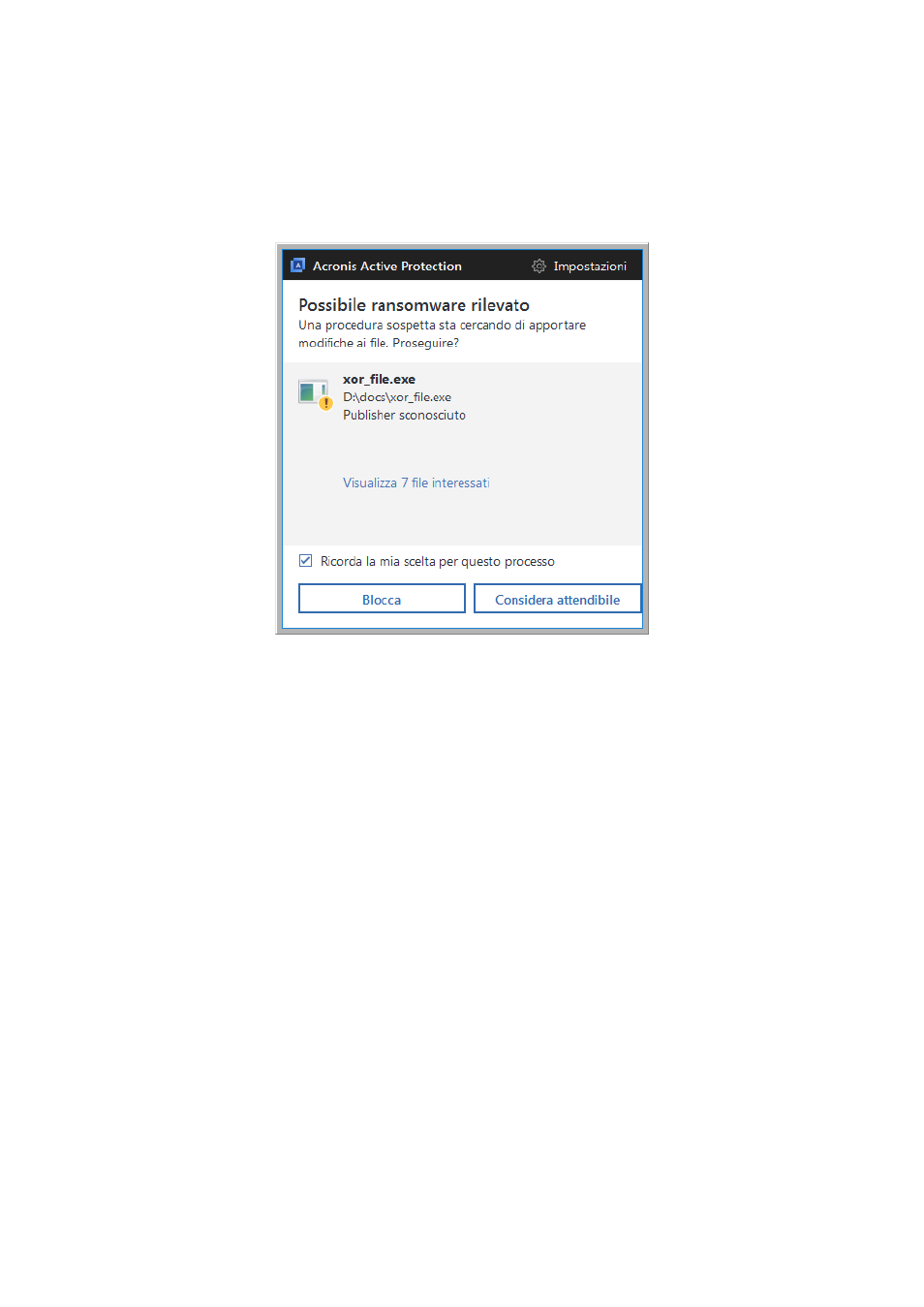
176
Copyright © Acronis International GmbH, 2002-2017
11.6.4.1 Protezione dei dati dell'utente dal ransomware
All'attivazione di Active Protection Acronis, esegue il controllo dei processi in esecuzione sul
computer in uso utilizzando la modalità in tempo reale. Al rilevamento di un processo di terze parti
che stia cercando di crittografare i file, il servizio chiederà se consentire al processo di modificare i
file o arrestarlo.
Prima di prendere una decisione, è possibile visualizzare l'elenco dei file che il processo sta per
modificare.
Per consentire al processo di modificare i file, fare clic su Consenti. In caso di dubbi sulla sicurezza e
la legalità del processo, consigliamo di fare clic su Blocca. In ogni caso, alla successiva esecuzione del
processo, Acronis True Image 2017 ripeterà la domanda. Per fornire al processo un permesso
permanente o bloccarlo a ogni tentativo di modifica dei file dell'utente, selezionare la casella Ricorda
la mia scelta per questo processo, quindi fare clic su Blocca o Consenti. Il processo verrà aggiunto
all'elenco delle autorizzazioni. È possibile gestire l'elenco nelle impostazioni.
Dopo l'arresto del processo, verificare se i file sono stati crittografati o danneggiati in qualsiasi modo.
In questo caso, fare clic su Recupera file modificati. Acronis True Image 2017 cercherà le versioni più
recenti dei file ed eseguirà il ripristino da uno degli elementi seguenti:
Le copie temporanee dei file che erano state create in precedenza durante la verifica del
processo
Backup locali
Backup nel cloud
Per rendere predefinita questa azione, selezionare la casella Esegui sempre il ripristino dei file dopo
il blocco di un processo.
Impostazioni
Fare clic sull'icona a forma di ingranaggio per aprire i seguenti elementi del menu:
Disattivare Active Protection Acronis: fare clic su questa opzione per disattivare la protezione
dal ransomware.